Πώς να αφαιρέσετε τον λογαριασμό Instagram που αποθηκεύτηκε με το Google Smart Lock – TechCult
Miscellanea / / July 01, 2023
Ψάχνετε να οργανώσετε τα αποθηκευμένα διαπιστευτήρια σύνδεσής σας για να προστατεύσετε το απόρρητο των λογαριασμών σας στο κοινωνικό δίκτυο; Εάν συμβαίνει αυτό, η κατάργηση των κωδικών πρόσβασης του λογαριασμού Instagram και Facebook που είναι αποθηκευμένοι με το Google Smart Lock είναι η λύση. Αυτός ο οδηγός θα εξηγήσει πώς να διαχειρίζεστε με ασφάλεια τους λογαριασμούς σας στα μέσα κοινωνικής δικτύωσης χρησιμοποιώντας αυτήν την προσέγγιση.

Πίνακας περιεχομένων
Πώς να αφαιρέσετε τον αποθηκευμένο λογαριασμό Instagram με το Google Smart Lock
Μπορεί να θέλετε να διαγράψετε ένα IG κωδικός πρόσβασης λογαριασμού που αποθηκεύτηκε με την Google Smart Lock για διάφορους λόγους, συμπεριλαμβανομένων ανησυχιών σχετικά με την ασφάλεια του λογαριασμού, την αλλαγή λογαριασμών, την πώληση ή την παραχώρηση μιας συσκευής και πολλά άλλα. Η κατάργηση του λογαριασμού διασφαλίζει το απόρρητο, αποτρέπει τη μη εξουσιοδοτημένη πρόσβαση και επιτρέπει καλύτερο έλεγχο των αποθηκευμένων πληροφοριών σύνδεσης.
Γρήγορη απάντηση
Αυτά τα βήματα δείχνουν πώς να αφαιρέσετε τον κωδικό πρόσβασης Instagram από το Google Smart Lock ή το Password Manager:
1. Ανοιξε το Εφαρμογή ρυθμίσεων στο τηλέφωνό σας Android.
2. Πατήστε Google, έπειτα Αυτόματη συμπλήρωση.
3. Επιλέγω Αυτόματη συμπλήρωση με την Google.
4. Πατήστε Κωδικοί πρόσβασης και επιλέξτε Ίνσταγκραμ από τη λίστα.
5. Εισάγετε κλείδωμα οθόνης του τηλεφώνου και μετά επιλέξτε Διαγράφω.
Ακολουθήστε αυτές τις μεθόδους για να καταργήσετε έναν λογαριασμό IG που είναι αποθηκευμένος με το Google Smart Lock.
Μέθοδος 1: Στην επιφάνεια εργασίας
Για να διαγράψετε έναν λογαριασμό IG που έχει αποθηκευτεί με το Google Smart Lock στον επιτραπέζιο υπολογιστή σας, μπορείτε να προχωρήσετε ακολουθώντας τις παρακάτω οδηγίες:
1. Επισκέψου το Είσοδος – Σελίδα Λογαριασμών Google και Συνδεθείτε στον λογαριασμό σας με διαπιστευτήρια λογαριασμού.
2. Αφού συνδεθείτε, κάντε κλικ στο Ασφάλεια επιλογή από το αριστερό παράθυρο.
3. Στη συνέχεια, κάντε κύλιση προς τα κάτω και κάντε κλικ στο Διαχειριστής κωδικών πρόσβασης.

4. Κάντε κλικ στο Ίνσταγκραμ από τη λίστα για να αφαιρέσετε τον κωδικό πρόσβασης του λογαριασμού Instagram που είναι αποθηκευμένος με το Google Smart Lock.
5. Εισάγετε Κωδικός πρόσβασης λογαριασμού Google για επαλήθευση και κάντε κλικ στο Επόμενο.
6. Κάντε κλικ στο Διαγράφω.
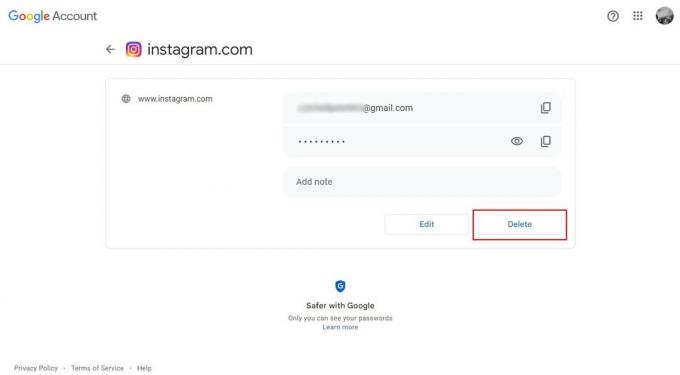
7. Επίλεξε το Διαγράφω επιλογή από το παρακάτω αναδυόμενο παράθυρο για να επιβεβαιώσετε την ενέργεια.
Τώρα, ας δούμε πώς μπορείτε να αφαιρέσετε έναν κωδικό πρόσβασης λογαριασμού IG που είναι αποθηκευμένος με το Google Smart Lock στο τηλέφωνό σας Android.
Διαβάστε επίσης: Πώς να αποκτήσετε το Samsung Password Manager
Μέθοδος 2: Μέσω ρυθμίσεων τηλεφώνου
Για να απαλλαγείτε από έναν λογαριασμό IG που είναι αποθηκευμένος στο Google Smart Lock μέσω των ρυθμίσεων του τηλεφώνου σας, ακολουθήστε αυτά τα απλά βήματα:
1. Ανοιξε το Εφαρμογή ρυθμίσεων στο τηλέφωνό σας Android.
2. Σύρετε προς τα κάτω και πατήστε Google.
3. Πατήστε Αυτόματη συμπλήρωση για πρόσβαση στο μενού κωδικού πρόσβασης για κατάργηση του λογαριασμού Instagram που είναι αποθηκευμένος με το Google Smart Lock.
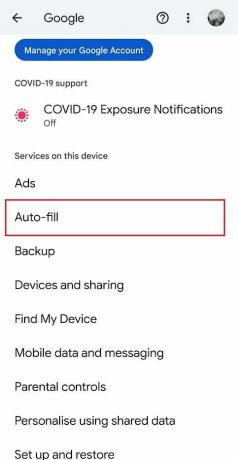
4. Πατήστε Αυτόματη συμπλήρωση με την Google.
5. Πατήστε Κωδικοί πρόσβασης.
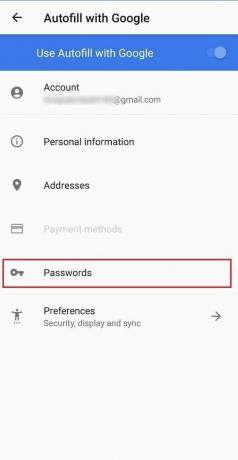
6. Πατήστε Ίνσταγκραμ από τις διαθέσιμες επιλογές στη λίστα για να ολοκληρώσετε τη διαδικασία κατάργησης του λογαριασμού Instagram από το Google Smart Lock.
7. Εισάγετε κλείδωμα οθόνης του τηλεφώνου για πρόσβαση στο μενού κωδικού πρόσβασης.
8. Επίλεξε το Διαγράφω επιλογή.
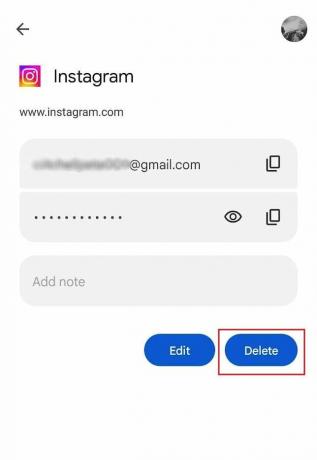
9. Πατήστε Διαγράφω από το αναδυόμενο παράθυρο επιβεβαίωσης που ακολουθεί.
Πώς να αφαιρέσετε έναν λογαριασμό Facebook που είναι αποθηκευμένος με το Google Smart Lock;
Για να αφαιρέσετε έναν κωδικό πρόσβασης λογαριασμού Facebook ή οποιουδήποτε άλλου λογαριασμού μέσων κοινωνικής δικτύωσης που είναι αποθηκευμένος με το Google Smart Lock, μπορείτε ακολουθήστε τα βήματα που αναφέρονται παραπάνω. Ωστόσο, θα πρέπει να εισαγάγετε ξανά τον κωδικό πρόσβασης για τον λογαριασμό σας στο Facebook κατά τη σύνδεση.
Λοιπόν, αυτές ήταν οι μέθοδοι πώς να αφαιρέσετε έναν λογαριασμό Instagram που είναι αποθηκευμένος με το Google Smart Lock. Αυτή η διαδικασία θα σας βοηθήσει πράγματι να προστατεύσετε το απόρρητο του λογαριασμού σας. Μη διστάσετε να κάνετε οποιεσδήποτε ερωτήσεις ή να αναζητήσετε πρόσθετη υποστήριξη αφήνοντας ένα σχόλιο παρακάτω.
Ο Pete είναι συγγραφέας ανώτερου προσωπικού στην TechCult. Ο Pete λατρεύει την τεχνολογία όλων των πραγμάτων και είναι επίσης ένας άπληστος DIYer στην καρδιά. Έχει μια δεκαετία εμπειρίας στο να γράφει οδηγίες, χαρακτηριστικά και οδηγούς τεχνολογίας στο διαδίκτυο.



